win7原版系統iso鏡像安裝方法
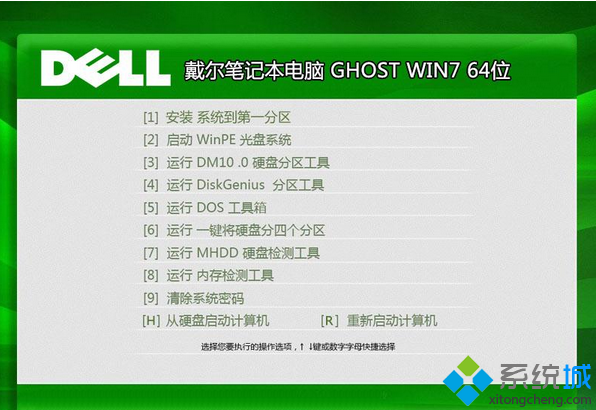
推薦二:蘿卜家園ghost win7 32位旗艦官方原版
推薦理由:安裝系統過程只需5-8分鐘,適合新舊各種機型,集成常見硬件驅動,智能識別+預解壓技術,絕大多數硬件可以快速自動安裝相應的驅動。自帶WinPE微型操作系統和常用分區工具、DOS工具,裝機備份維護輕松無憂,集成最常用的辦公,娛樂,維護和美化工具,常用軟件一站到位。
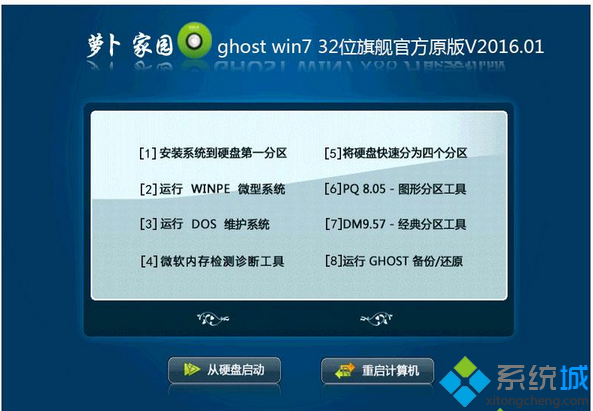
win7原版iso u盤安裝步驟如下:
安裝注意事項:在安裝系統前,請注意備份C盤上的重要數據,系統重裝會重置C盤,建議提前轉移個人資料並備份硬件驅動。
1、插入制作好的win7啟動U盤,重啟時按下F12、F11、Esc等快捷鍵,選擇識別到的U盤選項,按回車鍵;
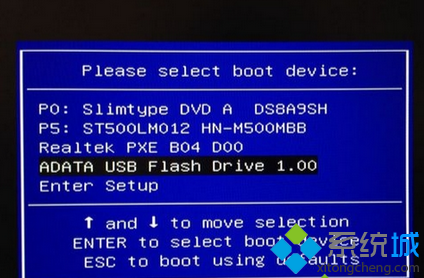
2、從U盤啟動後進入原版win7安裝界面,選擇系統語言和輸入法,下一步;
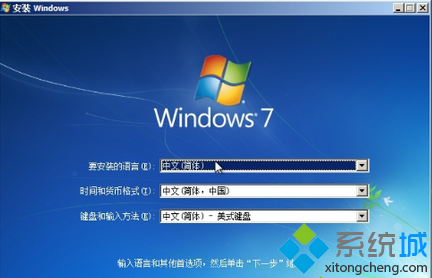
3、在這個界面點擊“現在安裝”,並接受許可協議;

4、安裝類型選擇“自定義(高級)”;
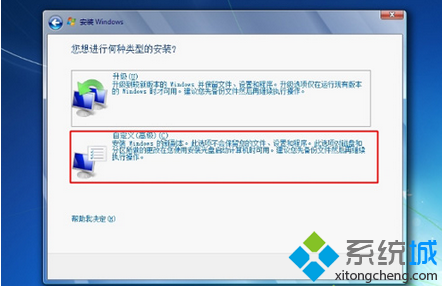
5、選擇系統要安裝的位置,下圖為分區1,點擊“格式化”,點擊下一步;
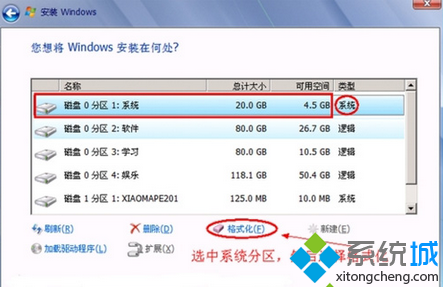
6、在這個界面執行win7系統安裝過程,安裝過程會重啟多次;
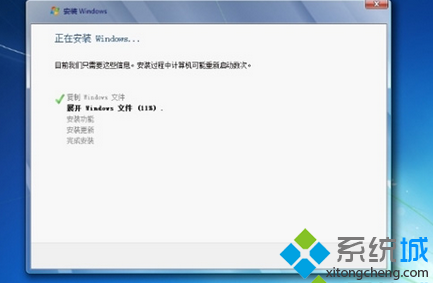
7、接著進行系統最後的配置,進入到如下界面,輸入用戶名如系統城,下一步;
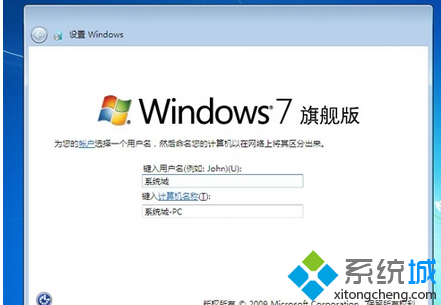
8、最後進入到win7桌面,就表示安裝完成了;
